VSCodium Microsoft Visual Studio Code Editorのフォークです 完全なオープンソースアクセスを持つように変更されました。この製品のソースコードはGitHubにあり、MITライセンスの下でライセンスされているため、プラグインやテレメトリなどのサードパーティの拡張機能を介して追加機能をインストールしてもかまわない限り、いつでも無料で利用できます。許可なくネットワーク全体で習慣化する。
次のチュートリアルでは、Fedora36LinuxにVSCodiumをインストールする方法を学習します。チュートリアルでは、コマンドラインを使用します 公式リポジトリをインストールするための完全な手順と、IDEを安全かつ適切に更新および削除するためのヒントを備えたターミナル。
FedoraLinuxを更新する
最初のステップは、インストール中の問題を回避し、適切な方法でシステムを最新の状態に保つことです。これを行うには、端末を開いて次のコマンドを使用します。
sudo dnf upgrade --refreshVSCodiumをインストールする
まず、GPGとリポジトリをインポートする必要があります。幸い、これは簡単で、Fedoraワークステーションのデスクトップで常に最新バージョンを利用できます。
次のコマンドを使用してGPGキーをインポートします。
sudo rpmkeys --import https://gitlab.com/paulcarroty/vscodium-deb-rpm-repo/-/raw/master/pub.gpg次に、次のコマンドを使用してリポジトリをインポートします。
printf "[gitlab.com_paulcarroty_vscodium_repo]\nname=download.vscodium.com\nbaseurl=https://download.vscodium.com/rpms/\nenabled=1\ngpgcheck=1\nrepo_gpgcheck=1\ngpgkey=https://gitlab.com/paulcarroty/vscodium-deb-rpm-repo/-/raw/master/pub.gpg\nmetadata_expire=1h" | sudo tee -a /etc/yum.repos.d/vscodium.repoこれで、次のコマンドを使用してVSCodiumをインストールできます。
sudo dnf install codium -yVSCodiumを起動する方法
インストールが完了したので、いくつかの方法でソフトウェアを開くことができます。
コマンドラインターミナルを使用すると、次のコマンドを使用してソフトウェアをすばやく開くことができます。
vscodiumまたは、 vscodium&を実行します コマンド。アプリケーションセッション中に端末を引き続き使用できます。
vscodium &コマンドラインターミナルを使用したくないデスクトップユーザーにVSCodiumを使用する最良の方法は、パスをたどってアプリケーションのGUIを開くことです。
アクティビティ>アプリケーションの表示>VSCodium
例:
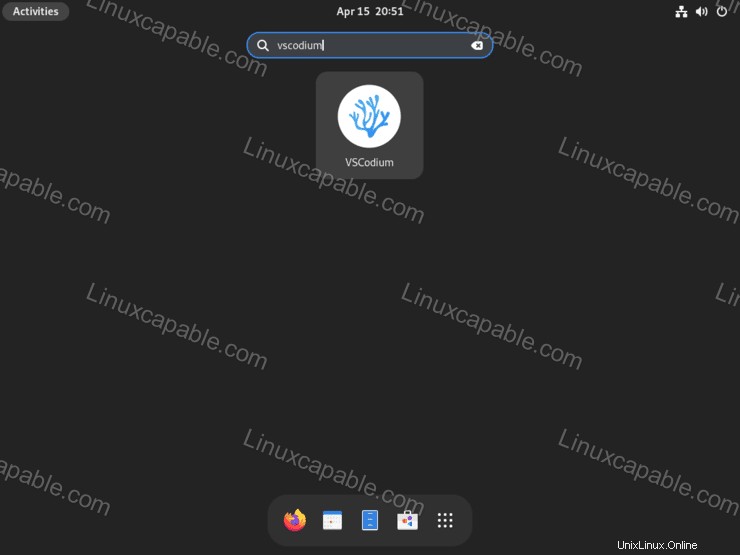
一度開くと、すべてのテレメトリがないだけで、VisualCodeEditorを使用した場合とまったく同じルックアンドフィールになります。
例:
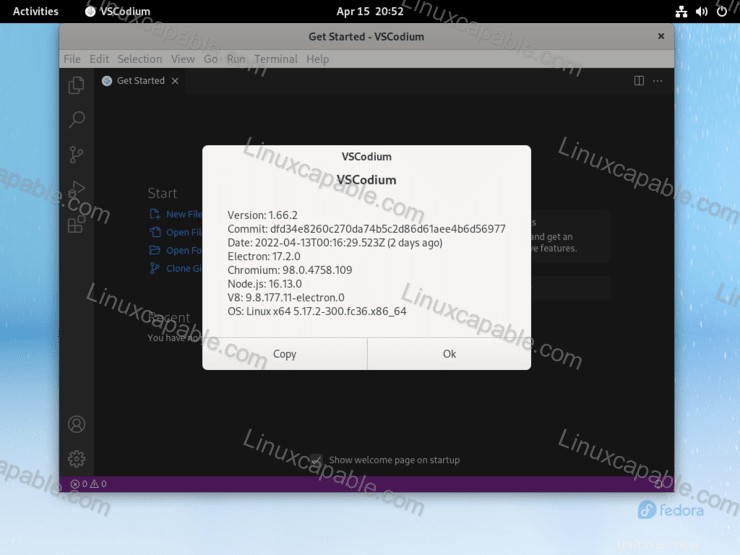
VSCodiumを更新/アップグレードする方法
コマンドラインを使用して更新を確認するには、次のコマンドを使用して、すべてのDNFパッケージにわたる更新を包括的に確認できるようにします。
sudo dnf update --refreshVSCodiumを削除(アンインストール)する方法
システムにVSCodiumをインストールする必要がなくなったら、次のコマンドを使用してVSCodiumを削除します。
sudo dnf autoremove codium -y次に、IDEを再度インストールする予定がない場合は、次のコマンドを使用してリポジトリを削除します。
sudo rm /etc/yum.repos.d/vscodium*